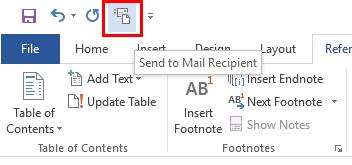Domyślnie Microsoft Excel 2019, Word 2019 i Office 365 nie mają przydatnej opcji „ Wyślij do adresata poczty ” dostępnej na pasku narzędzi. Ta opcja umożliwia użytkownikom szybki dostęp do klienta poczty e-mail w celu wysyłania dokumentów. Oto jak to dodać.
Wybierz małą strzałkę w dół po prawej stronie paska narzędzi szybkiego dostępu i wybierz " Więcej poleceń ".
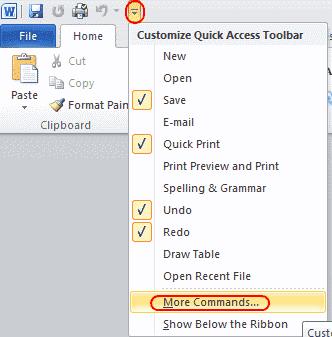
Z listy „ Wybierz polecenia z ” wybierz „ Wszystkie polecenia ”.
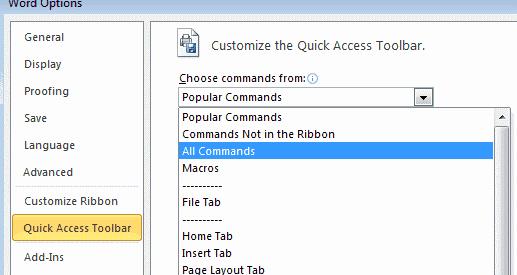
Wybierz „ Wyślij do odbiorcy poczty ”, a następnie wybierz „ Dodaj ”.
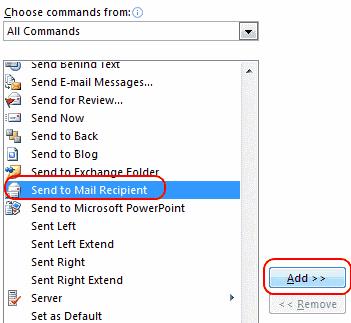 4. Wybierz „ OK ”, a ikona zostanie dodana do lewego górnego paska narzędzi.
4. Wybierz „ OK ”, a ikona zostanie dodana do lewego górnego paska narzędzi.
Teraz opcja będzie dostępna na pasku narzędzi znajdującym się w lewym górnym rogu okna.
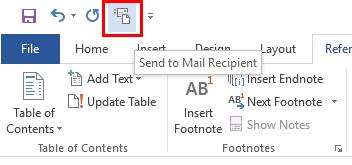
FAQ
Wykonałem te kroki, ale po wybraniu przycisku nic się nie dzieje. Czemu?
Może być konieczne wybranie domyślnego klienta poczty e-mail w systemie Windows. Zwykle można to zrobić, przechodząc do „ Panel sterowania ” > „ Programy ” > „ Programy domyślne ” > „ Ustaw programy domyślne ”.


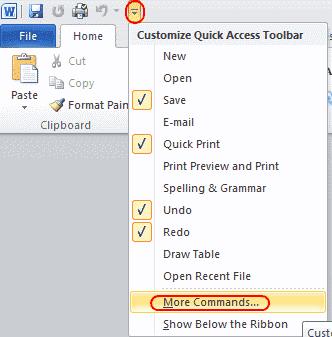
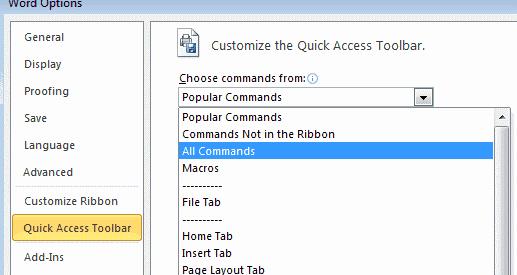
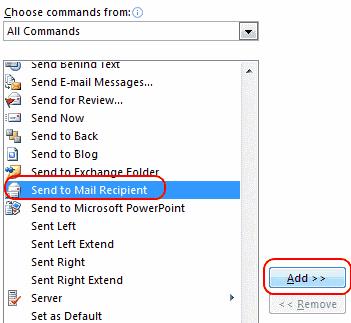 4. Wybierz „ OK ”, a ikona zostanie dodana do lewego górnego paska narzędzi.
4. Wybierz „ OK ”, a ikona zostanie dodana do lewego górnego paska narzędzi.